أصبحت شبكة Wifi أمرًا لا مفر منه في الحياة السريعة اليوم حيث يحتاج الناس إلى جميع المعلومات في متناول أيديهم في ثوانٍ. يتم استخدام Wifi للحفاظ على الاتصال بالإنترنت سليمًا وتصفح الإنترنت في ثوانٍ. موسع Wifi هو أحد هذه الأدوات التي تساعد في ترقية إمداد الإنترنت وبالتالي يُعرف أيضًا باسم Wifi Booster. قد يواجه جهاز الشبكة هذا أحيانًا مشكلات مثل مشكلات انقطاع الاتصال. إذا كنت شخصًا يتساءل عن سبب استمرار قطع اتصال موسع Wifi ، فلدينا دليل مثالي لمساعدتك في ذلك. ليس واحدًا فقط ، ولكننا سنتطرق إلى عدة طرق لمساعدتك في إصلاح تثبيت موسع TP Link وتكوين موسع النطاق اللاسلكي N من TP Link. لذلك ، دون مزيد من اللغط ، دعنا نبدأ في إصلاحات لموسع Wifi الخاص بي الذي يستمر في قطع الاتصال.
كيفية إصلاح جهاز TP Link Wifi Extender يحتفظ بقطع الاتصال
فيما يلي قائمة بالأسباب التي يُنظر إليها بشكل شائع على أنها تسبب مشاكل مع موسع Wifi وتؤدي إلى فقد الاتصال به:
كما نوقش أعلاه ، يستمر موسع Wifi في قطع الاتصال لعدة أسباب ، ولكن هناك طريقتان لاستكشاف الأخطاء وإصلاحها يمكن أن تساعدك في حل هذه المشكلة بسهولة.
الطريقة الأولى: إزالة تدخل wifi
الطريقة الأولى التي يجب البدء بها للتخلص من مشكلة الفصل هي التأكد من تكوين إعداد امتداد TP link دون تدخل. من الممكن أن يكون الموسع الخاص بك محظورًا بواسطة الأجهزة المجاورة. يمكن أن تتضمن هذه الأجهزة أجسامًا معدنية وهواتف لاسلكية وأجهزة تلفزيون ومكبرات صوت Bluetooth وأجهزة إرسال وأسطح عاكسة. ضع في اعتبارك النقاط التالية لتجنب مثل هذه المشكلة:
الطريقة 2: أعد تشغيل TP-Link Extender
الطريقة التالية لإصلاح فصل الموسع هي إعادة تشغيل موسع TP-link. ساعدت إعادة تشغيل الجهاز العديد من المستخدمين في التغلب على مشكلات الاتصال مع الموسع. لذلك يمكنك متابعة تحديث موسع رابط TP باستخدام الخطوات الموضحة أدناه:
1. افصل تكوين موسع النطاق N اللاسلكي TP-link من جهاز التوجيه المنزلي الخاص بك.
2. الآن قم بإيقاف تشغيل جهاز التوجيه وافصله.
 صورة سيمون من Pixabay
صورة سيمون من Pixabay
3. بعد بضع ثوانٍ ، أعد توصيل سلك التمديد بمصدر الطاقة.
4. الآن اضغط على زر الطاقة وقم بتوصيل موسع TP-link بجهاز التوجيه المنزلي الخاص بك مرة أخرى.
بعد إعادة تشغيل الموسع ، تحقق مما إذا كان موسع Wifi الخاص بي يواصل فصل المشكلة قد تم حله.
الطريقة الثالثة: قم بتوصيل الموسع بشبكة Wifi الصحيحة
من المحتمل أنك قمت بتوصيله بشبكة Wifi خاطئة بعد تكوين موسع Wifi الخاص بك. من الشائع توصيل الأجهزة بالشبكة القديمة بعد تثبيت موسع Wifi جديد ، مما يؤدي إلى تكرار مشكلات الاتصال اللاسلكي. يختلف اسم شبكتك الموسعة عن اسم شبكتك السابقة. لذا تأكد من اتصالك بالشبكة الصحيحة لتجنب مثل هذه الظروف.
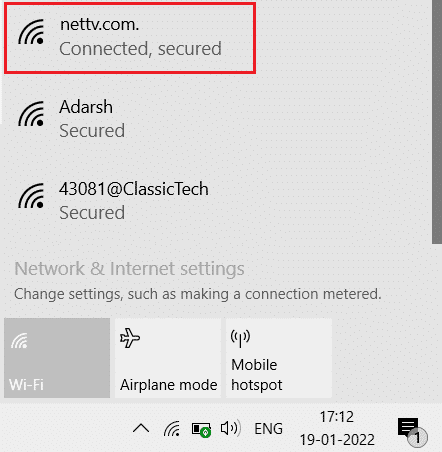
الطريقة الرابعة: تقريب الوحدات
في بعض الأحيان ، يمكن أن تكون المسافة بين الموسع وجهاز التوجيه سببًا رئيسيًا لوجود مشكلات في انقطاع الاتصال. لذلك ، يعد إعداد موسع النطاق TP link wireless N في غاية الأهمية لكي يعمل الجهاز بشكل صحيح. إذا كانت المسافة بين الموسع والموجه كبيرة جدًا ، فقد تتداخل مع تشغيله. لذا تأكد من وضعهم بالقرب من بعضهم البعض.
 صورة Юрий Коврижных من Pixabay
صورة Юрий Коврижных من Pixabay
الطريقة الخامسة: تحقق من اتصال Ethernet
هناك طريقة أخرى يمكن أن تساعدك للغاية للتأكد من أن الموسع الخاص بك لديه اتصال مناسب وهي التحقق من اتصال Ethernet بين أجهزتك. إذا كانت هناك مشكلة في الكابل ، فيمكنك استبدالها بمشكلة جديدة. في حالات أخرى ، يمكنك توصيل موسع Wifi وجهاز التوجيه باستخدام مصدر لاسلكي. اقرأ دليلنا حول استكشاف مشكلات اتصال الشبكة وإصلاحها على Windows 10.

الطريقة 6: تحديث البرنامج الثابت للموسع
تعد البرامج الثابتة للموسع القديم سببًا آخر لكونك تواجه مشكلة موسع wifi الخاص بي. إذا كان الأمر كذلك ، فمن المهم تحديث البرنامج الثابت الخاص بك بآخر تحديث للسماح للموسع بالعمل بسلاسة دون قطع الاتصال مرارًا وتكرارًا. يمكنك تحقيق ذلك بالذهاب إلى TP link. لمزيد من المعلومات حول كيفية تحديث موسع رابط TP ، تحقق من الخطوات أدناه:
1. قم بتوصيل موسع رابط TP بجهاز التوجيه المنزلي الخاص بك.
2. الآن قم بتنزيل أحدث إصدار للبرنامج الثابت من TP link extender.
3. ثم افتح المتصفح وتأكد من حذف جميع ملفات تعريف الارتباط وذاكرة التخزين المؤقت.
ملاحظة: راجع دليلنا حول كيفية مسح ملفات تعريف الارتباط وذاكرة التخزين المؤقت.

4. ثم اكتب tplinkrepeater.net في حقل البحث واضغط على Enter.
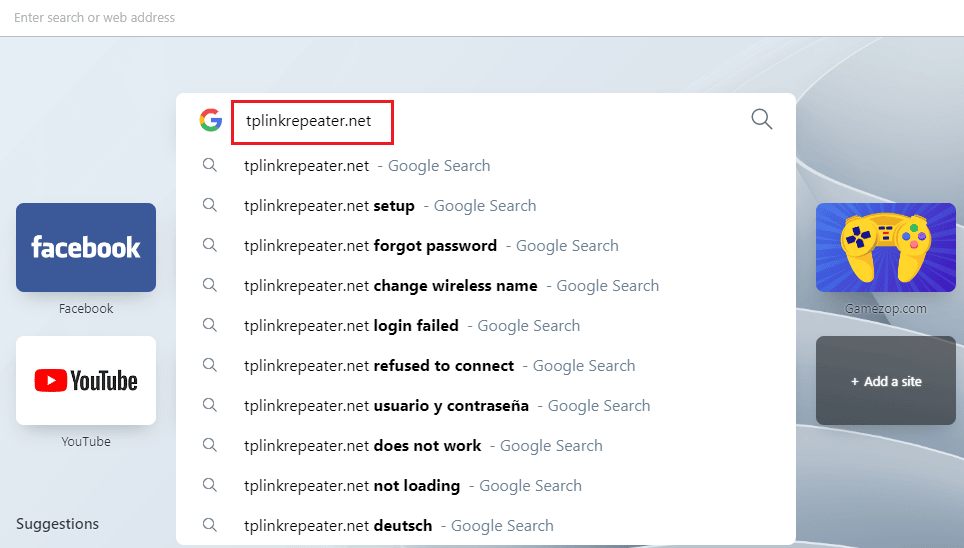
5. الآن ، في صفحة تسجيل دخول موسع رابط TP ، أدخل بيانات الاعتماد الخاصة بك وانقر فوق تسجيل الدخول.
6. ستجد إعدادات TP link فيه.
7. لتنزيله ، افتح الإعدادات ، ثم أدوات النظام وانقر على ترقية البرنامج الثابت فيه.
8. الآن حدد الملف الذي تم تنزيله مسبقًا ، وافتحه وانقر فوق ترقية.
9. بمجرد ترقية البرنامج الثابت ، سيحل مشكلات انقطاع الاتصال مع موسع Wifi.
الطريقة 7: احصل على سلك تمديد جديد
بعد تنفيذ جميع الطرق المذكورة ، إذا كنت لا تزال تتساءل عن سبب استمرار قطع اتصال موسع Wifi ، فمن المحتمل أن يكون هناك خطأ ما في الموسع. لذا يمكنك الحصول على موسع نطاق لاسلكي جديد يمنحك اتصالاً سريعًا بالإنترنت. يمكنك التحقق من صفحة إعدادات موسع TP-Link وإعداد الموسع الجديد كما هو مذكور.
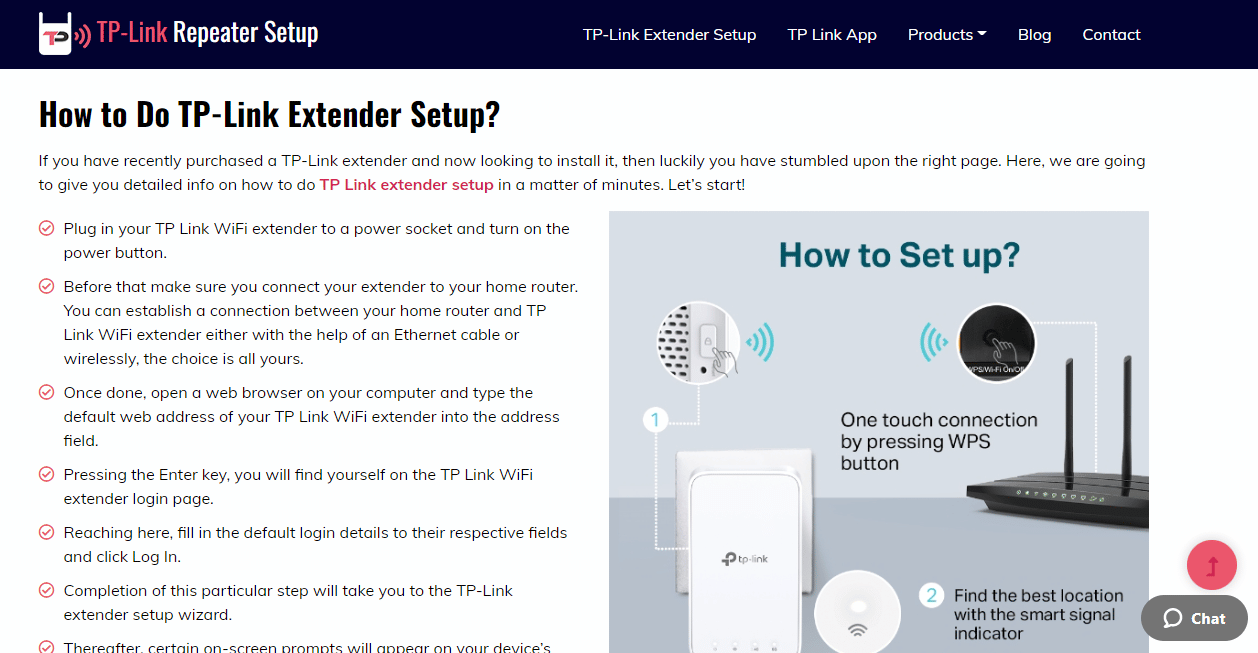
الطريقة الثامنة: اتصل بدعم TP Link
الطريقة الأخيرة التي يمكن أن تساعدك في تثبيت TP link extender ومشاكل فصله هي الاتصال بدعم TP Link. من الممكن مواجهة مشكلة الاتصال حتى مع وجود موسع جديد وحتى مع تحديث البرامج الثابتة. لذلك ، يمكنك حل المشكلة عن طريق الاتصال بالمحترفين وإبلاغهم بالمشكلة بالتفصيل.
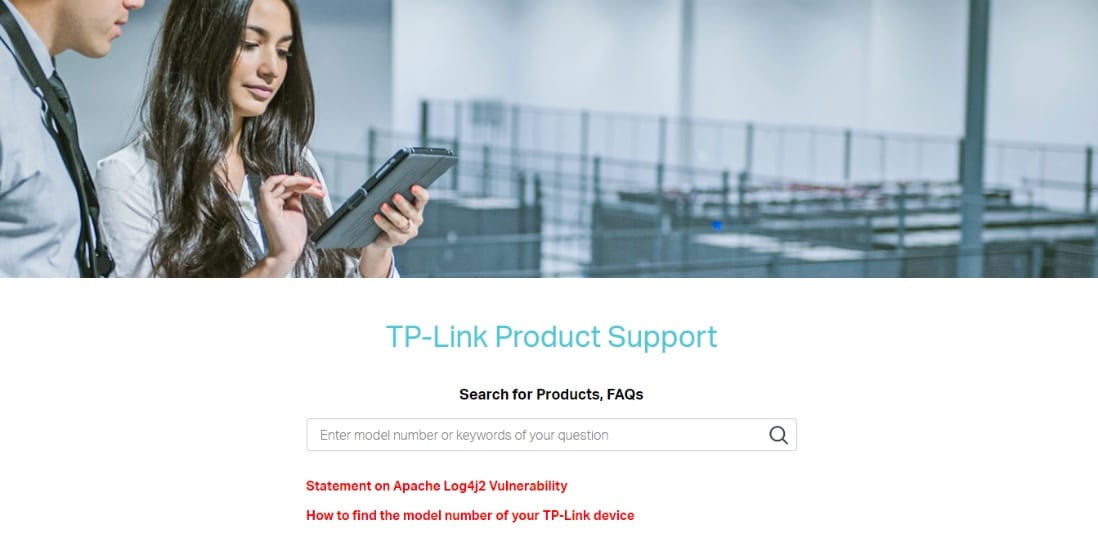
الأسئلة المتداولة (FAQs)
س 1. لماذا أواجه مشكلات في الاتصال مع موسع Wifi الخاص بي؟
الجواب. يمكن أن تحدث مشاكل الاتصال مع موسع Wifi بسبب انقطاع التيار الكهربائي ، ومشاكل جهاز التوجيه ، ومشاكل مودم الكبل ، ومشاكل برامج الكمبيوتر ، ومشاكل التكامل.
س 2. هل تنفد موسعات Wifi بمرور الوقت وتستخدم؟
الجواب. مع الوقت والاستخدام ، تمامًا مثل أي جهاز إلكتروني آخر ، تنفد موسعات Wifi. على الرغم من أن موسعات Wifi لا تحتاج إلى الكثير من الصيانة والعناية ، إلا أنها لا تزال سيئة بعد التشغيل لفترة طويلة.
س 3. هل موسعات Wifi ومعززات Wifi هي نفس الشيء؟
الجواب. يتم استخدام موسع Wifi لتوسيع منطقة تغطية شبكة Wifi بينما يتم استخدام Wifi booster كجسر للفجوة بين الشبكة والجهاز.
س 4. ما هو الوقت المناسب لاستبدال أو استبدال موسع Wifi؟
الجواب. أفضل وقت لتغيير موسع Wifi هو بعد ثلاث إلى أربع سنوات. يمكن أن يؤدي ارتفاع التيار الكهربائي بسبب التوصيل المباشر بالمنافذ الكهربائية إلى تآكل سلك التمديد ، مما يؤدي إلى الاستبدال الضروري بعد بضع سنوات.
F5. هل أحتاج إلى توصيل موسع Wifi بجهاز التوجيه؟
الجواب. نعم ، تحتاج إلى توصيل موسع Wifi بجهاز التوجيه للوصول إلى الإنترنت.
***
يعد My Wifi Extender استمرار قطع الاتصال أحد أكثر المشكلات شيوعًا التي يواجهها مستخدمو TP link. نأمل أن يساعدك دليلنا في العديد من الإصلاحات لحل مشكلات الاتصال مع الموسع. إذا كان الأمر كذلك ، نود أن نعرف أي الطرق ساعدك أكثر. اترك اقتراحاتك واستفساراتك القيمة حول الموضوع في قسم التعليقات أدناه.
